解决YouTube“发生错误,播放ID:<随机代码>”错误
YouTube是全球最受欢迎的视频平台,用户在此可以欣赏各种视频内容。然而,部分用户反映,他们在YouTube上观看视频时遇到了“发生错误…播放ID:<随机代码>”的错误提示,导致无法正常播放。特别是在使用网络浏览器观看YouTube视频时,这种错误更为常见。
包括Firefox、Chrome和Edge在内的多款浏览器用户都报告了此问题。若您也正为此错误所困扰,无法顺利观看YouTube视频,那么以下是一些可尝试的修复方法。
1. 重启路由器
首先,尝试重启您的互联网路由器,以清除其缓存,这有助于解决网络连接问题。您可以通过以下步骤重启路由器:
- 关闭您的台式电脑或笔记本电脑。
- 拔下路由器的电源插头。
- 等待一到两分钟。
- 重新插上路由器的电源,将其重新连接。
- 等待路由器上的所有连接指示灯重新亮起。
- 打开您的电脑,再次尝试播放YouTube视频。
这些步骤适用于内置调制解调器的路由器。如果您的调制解调器是独立的设备,请先拔下调制解调器,然后再拔下路由器。重新连接时,请先连接调制解调器,然后再连接路由器。
2. 关闭浏览器扩展
许多用户表示,禁用广告拦截器扩展后,成功解决了播放ID错误。AdBlocker是较为常见的罪魁祸首。然而,这并不意味着只有广告拦截器扩展会导致此问题。
我们建议您暂时禁用浏览器中的所有扩展程序,然后尝试播放一些YouTube视频,看看错误是否仍然存在。
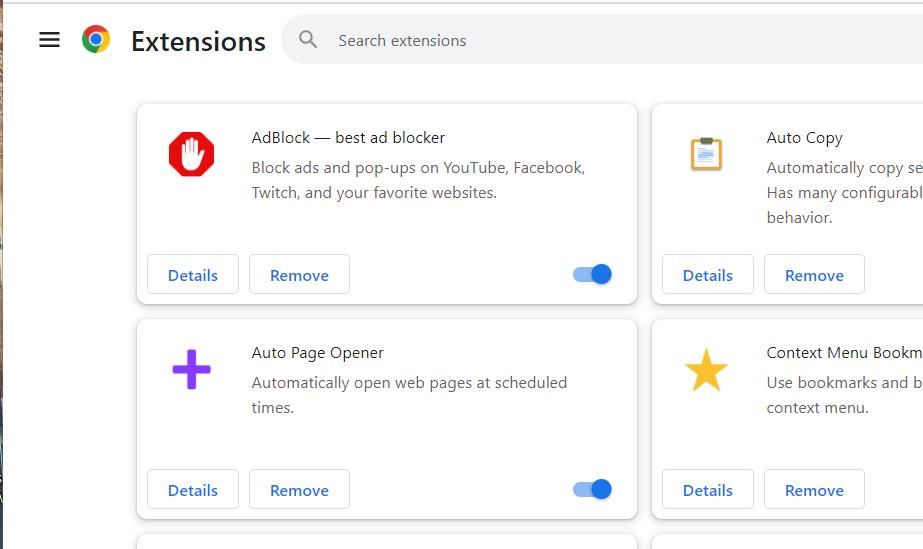
3. 切换自动播放
这可能是一个非常规的修复方法,但部分用户表示它确实有效。打开出现错误的YouTube视频,然后点击自动播放按钮,无论其当前状态是开启还是关闭。之后,重启您的浏览器,检查播放ID错误是否再次出现。
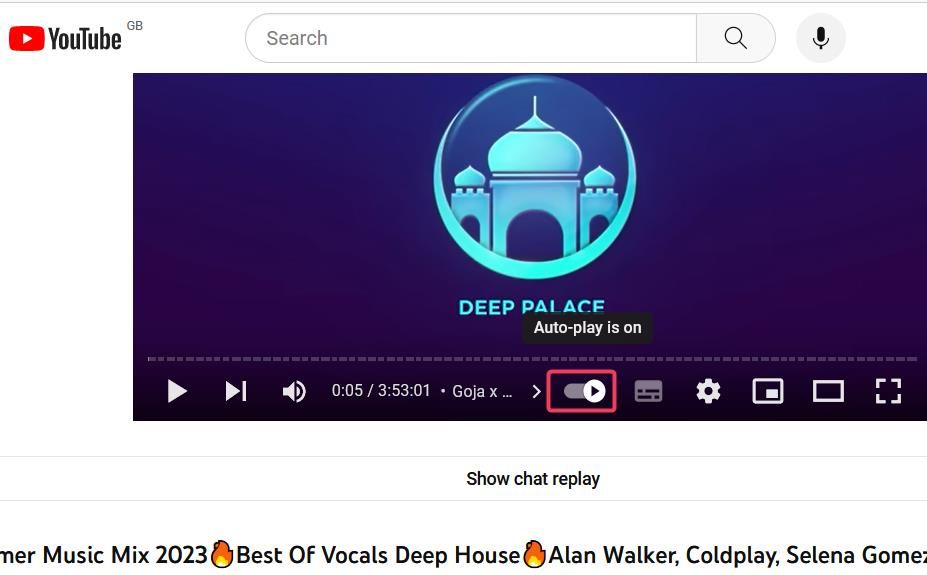
4. 清除缓存的浏览器数据
浏览器缓存数据过多有时会导致YouTube视频播放问题。您可以清除主流浏览器中的缓存数据。以下是在Chrome、Firefox和Edge浏览器中清除缓存数据的步骤:
Google Chrome
- 在Google Chrome中,按下Ctrl + Shift + Del组合键。
- 在“时间范围”下拉菜单中选择“所有时间”。
- 勾选“缓存的图像和文件”以及“Cookie 和其他网站数据”复选框。
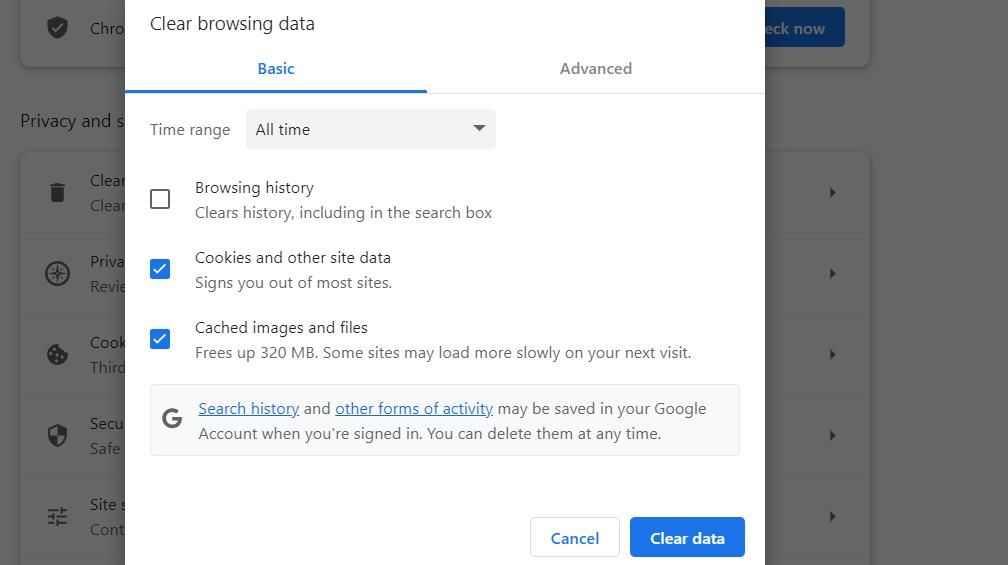
- 点击“清除数据”按钮进行确认。
Microsoft Edge
- 按下Ctrl + Shift + Del组合键,打开Edge中的清除数据选项。
- 选择“时间范围”为“所有时间”。
- 勾选“缓存的图像和文件”以及“Cookie 和其他网站数据”复选框。
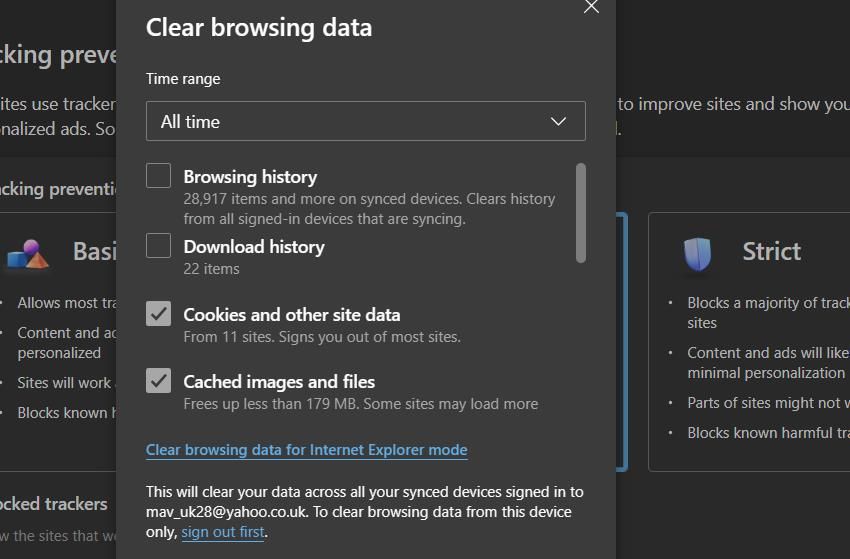
- 点击“立即清除”按钮。
Mozilla Firefox
- 在Firefox的地址栏中输入about:preferences#privacy,然后按Enter键。
- 点击“清除数据”按钮。
- 如果“Cookie 和网站数据”以及“缓存的 Web 内容”复选框未选中,请勾选它们。
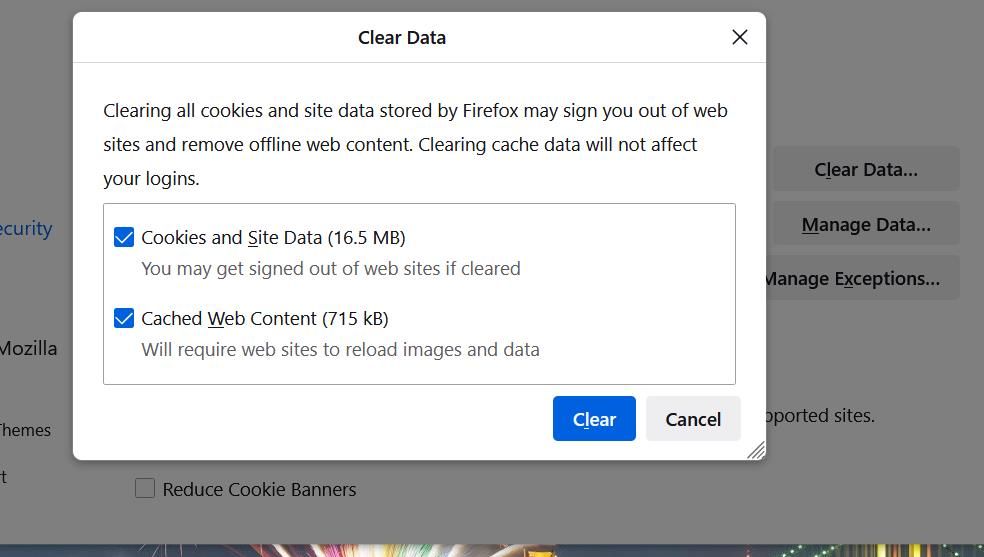
- 点击“清除”按钮。
如果您是macOS用户,您可以清除Safari浏览器的缓存和Cookie。清除Mac上其他浏览器中的类似数据的方法也类似。
5. 执行刷新DNS命令
DNS(域名系统)数据损坏是导致YouTube播放ID错误的另一个潜在原因,清除DNS缓存可以解决此问题。
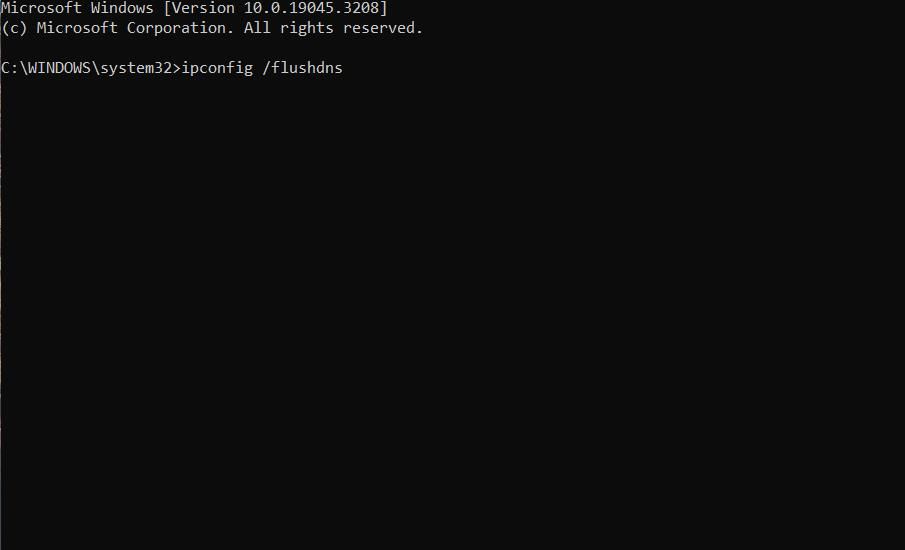
您可以使用ipconfig命令清除Windows 11/10电脑上的DNS缓存。关于在Mac上清除DNS缓存的指南中,也包括了在macOS计算机上应用相同解决方案的说明。
6. 允许浏览器Cookie
用户报告,禁用浏览器Cookie可能会导致YouTube播放问题。部分Cookie对于网站的正常运行至关重要。请确保您的浏览器启用了所有Cookie,以便可以保存来自YouTube的Cookie数据。
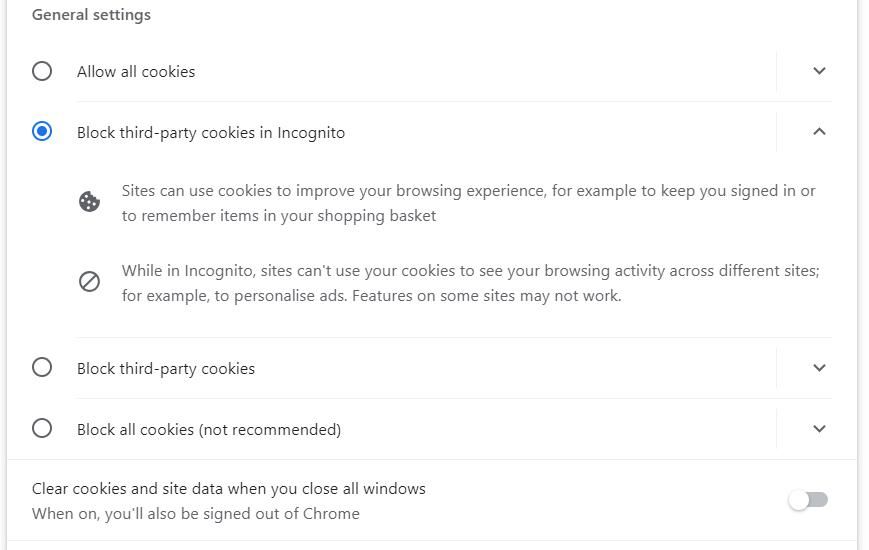
请参考相关指南,了解如何在Chrome、Firefox和Edge中允许所有Cookie。
7. 设置Google DNS服务器地址
DNS设置通常默认设置为自动ISP服务器,但这并非总是最有效的。部分YouTube用户表示,将DNS设置更改为Google DNS解决了他们的播放ID问题。事实上,建立一个针对YouTube和其他Google服务进行了充分优化的DNS服务器是明智之举。
相关指南介绍了如何在Windows 11/10电脑上应用此解决方案。您需要将Google的首选和备用DNS分别设置为8.8.8.8和8.8.4.4。Mac用户也可以通过以下步骤设置Google DNS服务器地址:
- 在Apple菜单中选择“系统设置”。
- 点击“网络”图标。
- 在“网络”窗口中,选择您的互联网连接。
- 点击“高级”以查看连接设置。
- 点击标签栏上的“DNS”。
- 接下来,点击“DNS服务器”框下的“+”按钮。
- 在DNS服务器框中输入8.8.8.8和8.8.4.4。
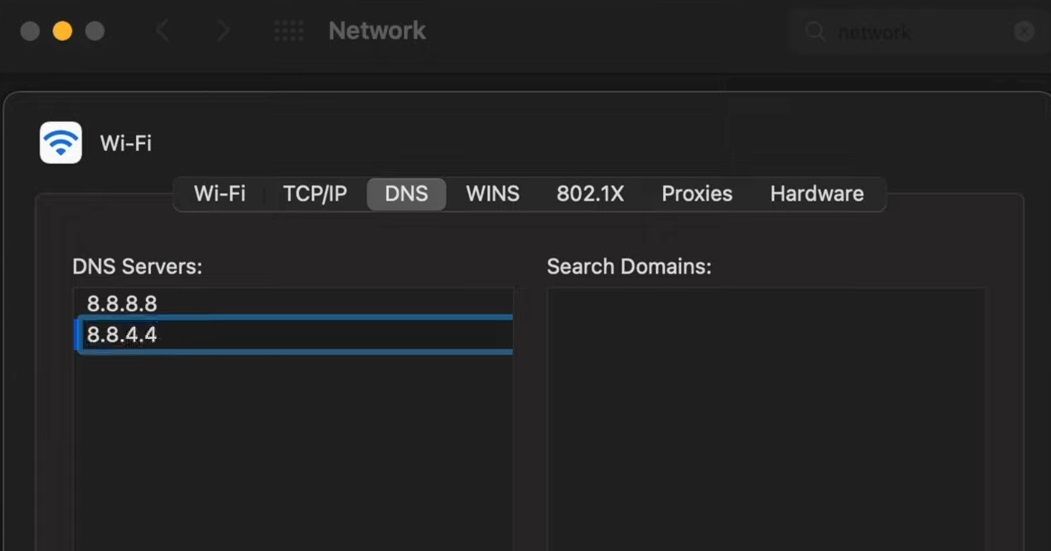
- 选择“确定”和“应用”以在Mac上设置Google DNS。
8. 禁用Web浏览器中的硬件加速
硬件加速是一项允许GPU(图形处理单元)承担更多任务的功能。但该功能有时会导致浏览器问题。用户证实,禁用硬件加速可以解决YouTube的播放ID错误。以下是在Chrome、Edge和Firefox中禁用硬件加速的方法:
Google Chrome
- 在Chrome的地址栏中输入chrome://settings/,然后按Enter键。
- 在搜索设置框中输入“硬件加速”。
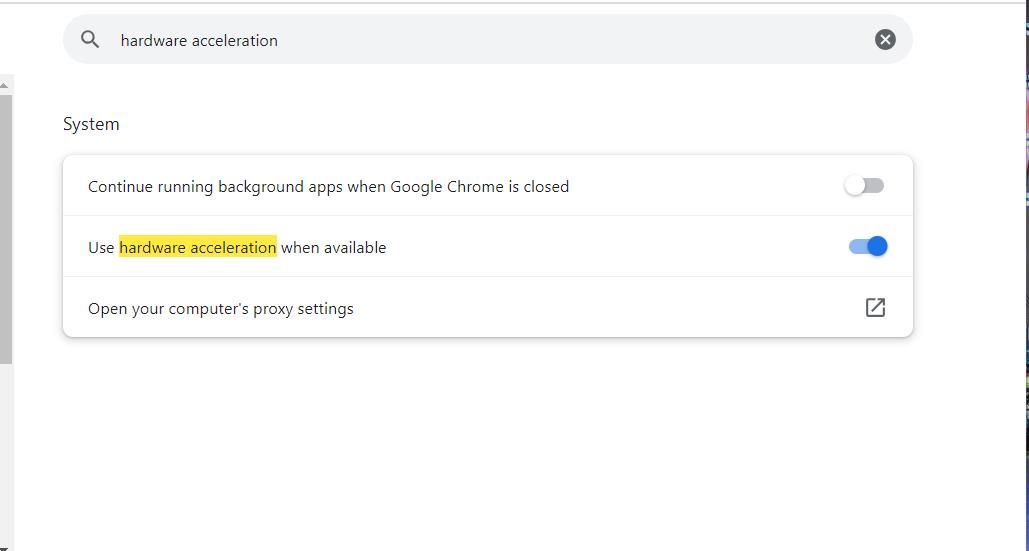
- 关闭“使用硬件加速(如果可用)”选项。
Microsoft Edge
- 在Edge的地址栏中输入edge://settings/。
- 在Edge的搜索设置框中输入“硬件加速”以查找该选项。
- 单击“使用硬件加速(如果可用)”设置将其禁用。
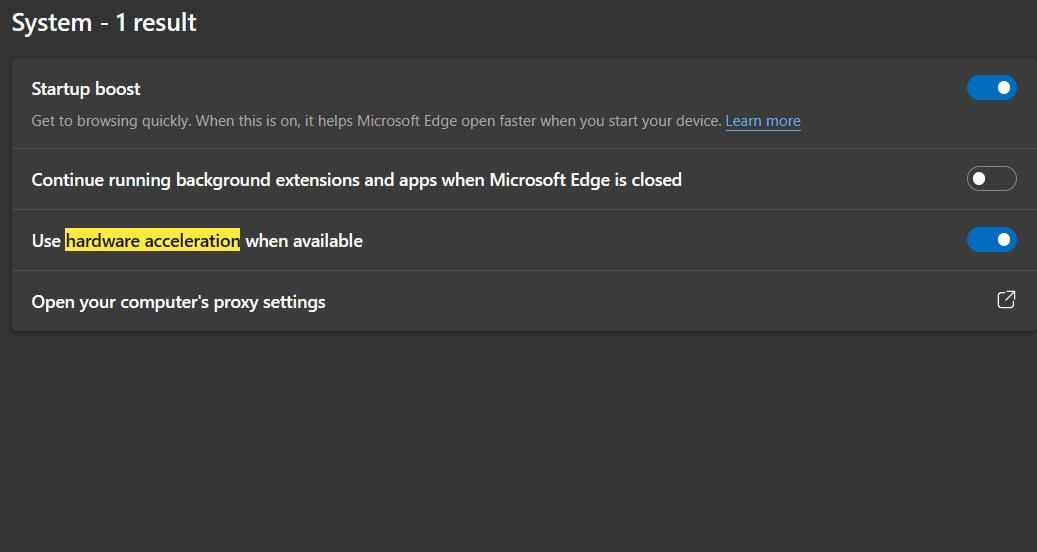
Mozilla Firefox
- 在Firefox的地址栏中输入about:preferences,然后按Enter键。
- 取消选中“性能”下的“使用推荐的性能设置”复选框。
- 然后取消勾选“如果可用,使用硬件加速”选项。
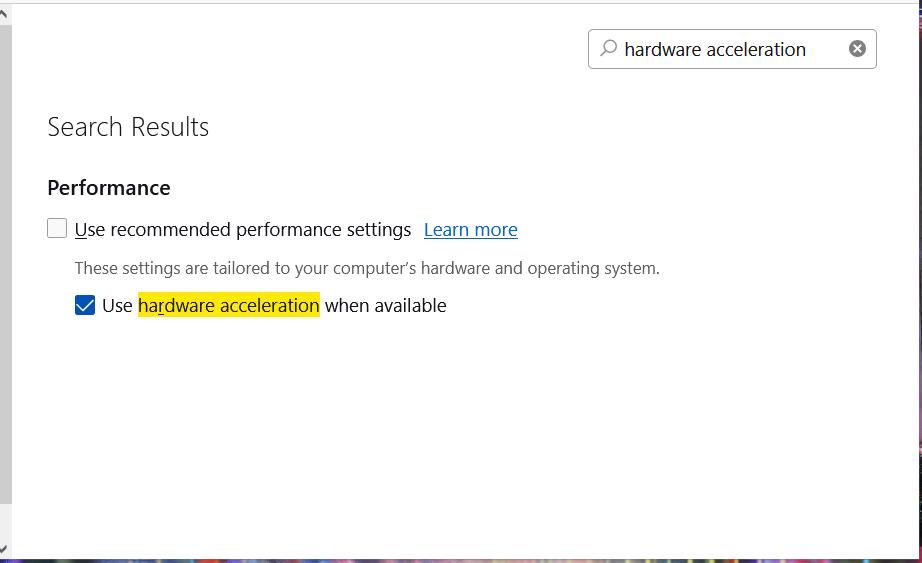
9. 重新安装您的网络浏览器
播放ID错误也可能由于软件文件丢失或损坏导致Web浏览器出现问题。在这种情况下,问题可能仅限于特定浏览器。您可以通过在其他浏览器中播放YouTube视频来检查是否属于这种情况。
重新安装网络浏览器将刷新其所有文件,还可以通过删除扩展程序和清除浏览数据来解决播放ID错误的其他潜在原因。此外,此方法可以确保您使用最新版本的浏览器软件。
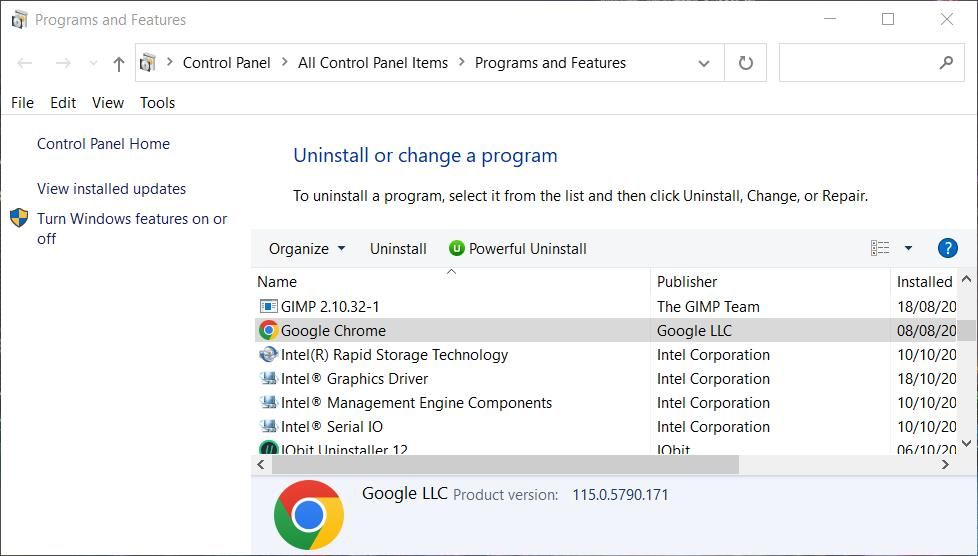
您可以参考卸载Windows网络浏览器或卸载Mac应用程序的文章,这取决于您使用的设备。卸载后,请访问浏览器软件的官方网站,下载最新版本,然后使用下载的安装文件重新安装网络浏览器。
再次享受所有YouTube视频
播放ID错误会阻止您在YouTube上观看视频,这十分令人沮丧。这是一个较为常见的YouTube错误,许多用户通过尝试本文介绍的解决方案成功修复了该错误。因此,这些故障排除方法在大多数情况下都可能有效。
请注意,您不一定必须在网站上观看YouTube视频,您也可以下载视频。您可以尝试下载视频并在浏览器之外离线观看,以解决播放ID错误。